MS 워드 유튜브 동영상 삽입 방법, 온라인 비디오 삽입
워드 문서 작성 시 참고용으로 동영상을 추가하는 경우가 많이 있습니다. 워드에서는 온라인 비디오를 삽입할 수 있는 기능이 있는데 이미지를 사용하는 것처럼 크기를 조절할 수 있고 텍스트와의 배치도 쉽게 할 수 있습니다. 그럼 온라인 동영상 중에서 대표적인 유튜브 동영상을 삽입하는 방법에 대해서 알아보죠.
◎ 포스트 기준 -Microsoft 365 앱
유튜브 동영상 삽입 방법 (온라인 비디오)
1. 유튜브 동영상 URL 주소를 복사합니다.
▼ 유튜브 동영상에서 마우스 우클릭 → [동영상 URL 복사]를 선택하시면 클립보드에 저장이 됩니다.
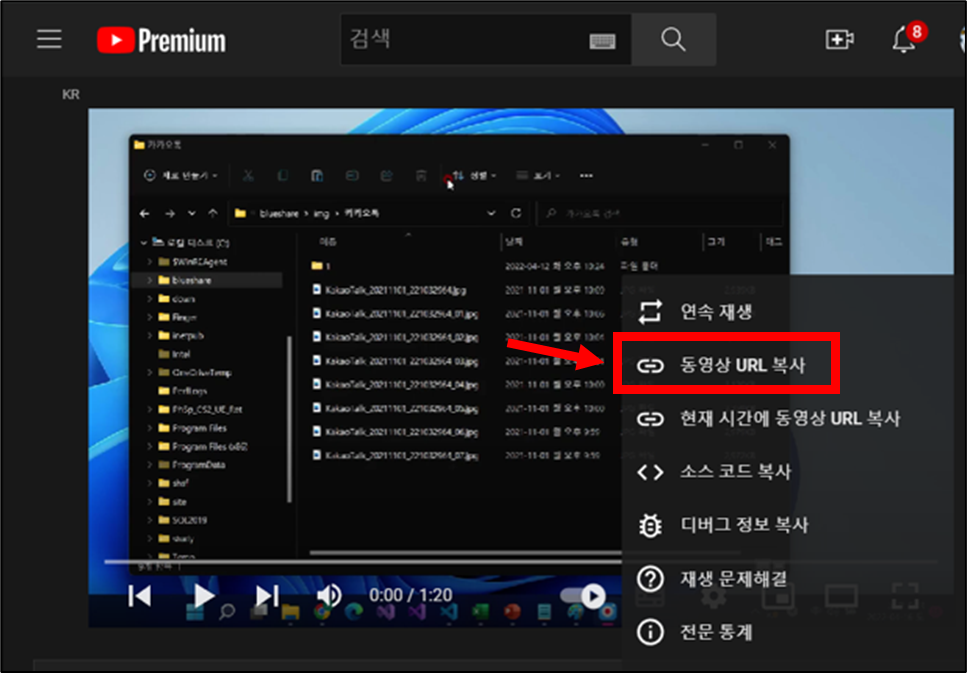
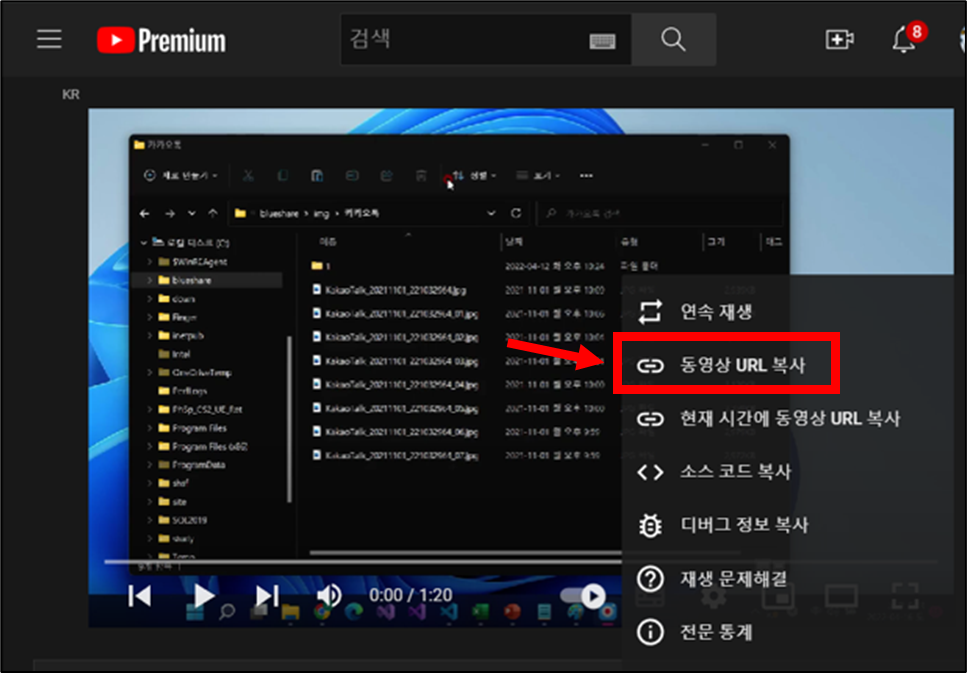
2. 워드 문서에서 동영상을 추가할 위치로 이동합니다.
3. [삽입] 탭 → 미디어 그룹에서 [온라인 비디오]를 선택합니다.
4. 복사한 동영상 URL 주소를 붙여 넣습니다. (Ctrl + V)
5. [삽입] 버튼을 클릭하여 동영상을 삽입합니다.
※ 온라인 비디오 사용에는 비디오 제공자의 사용 약관 및 개인 정보 보호 정책이 적용됩니다.
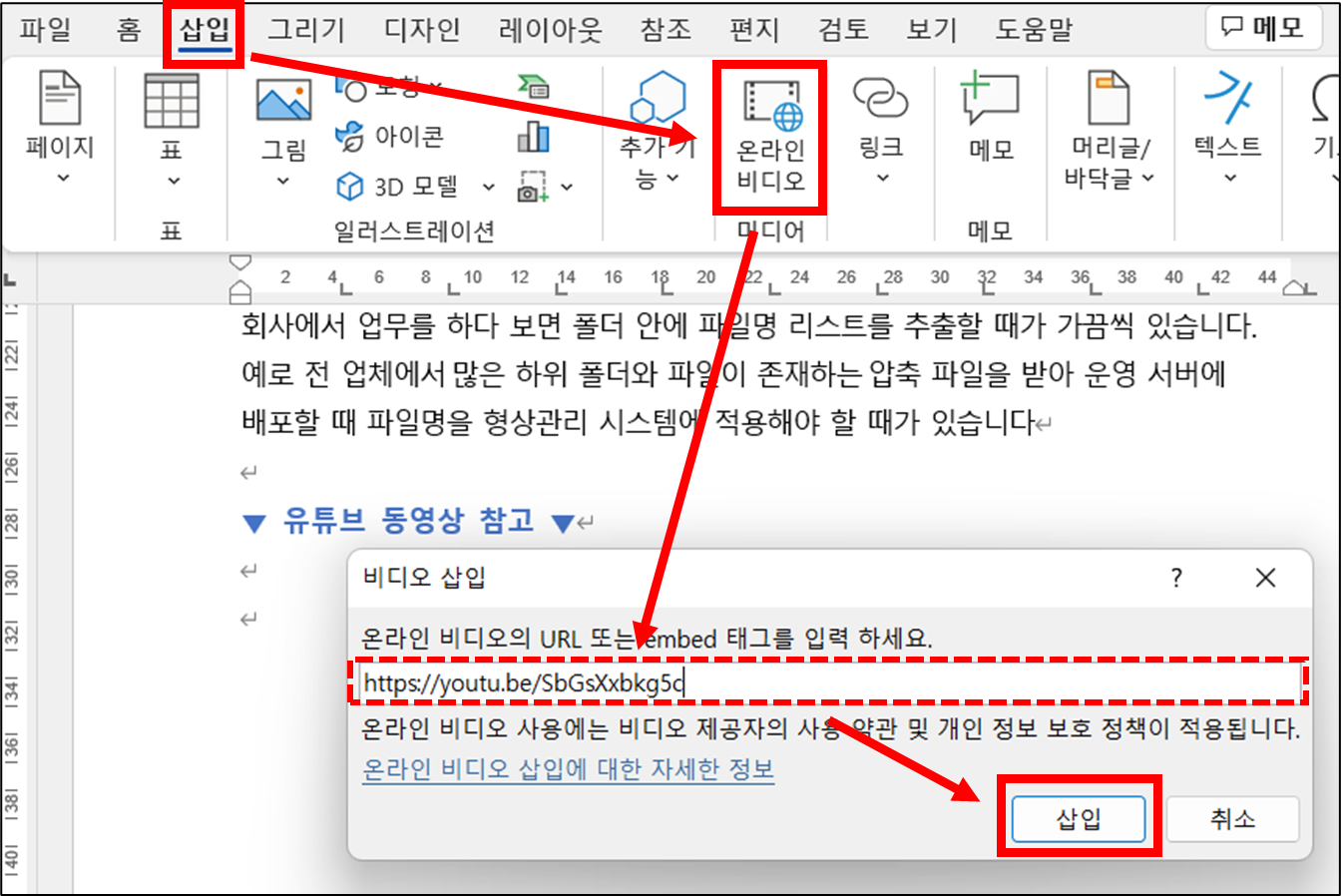
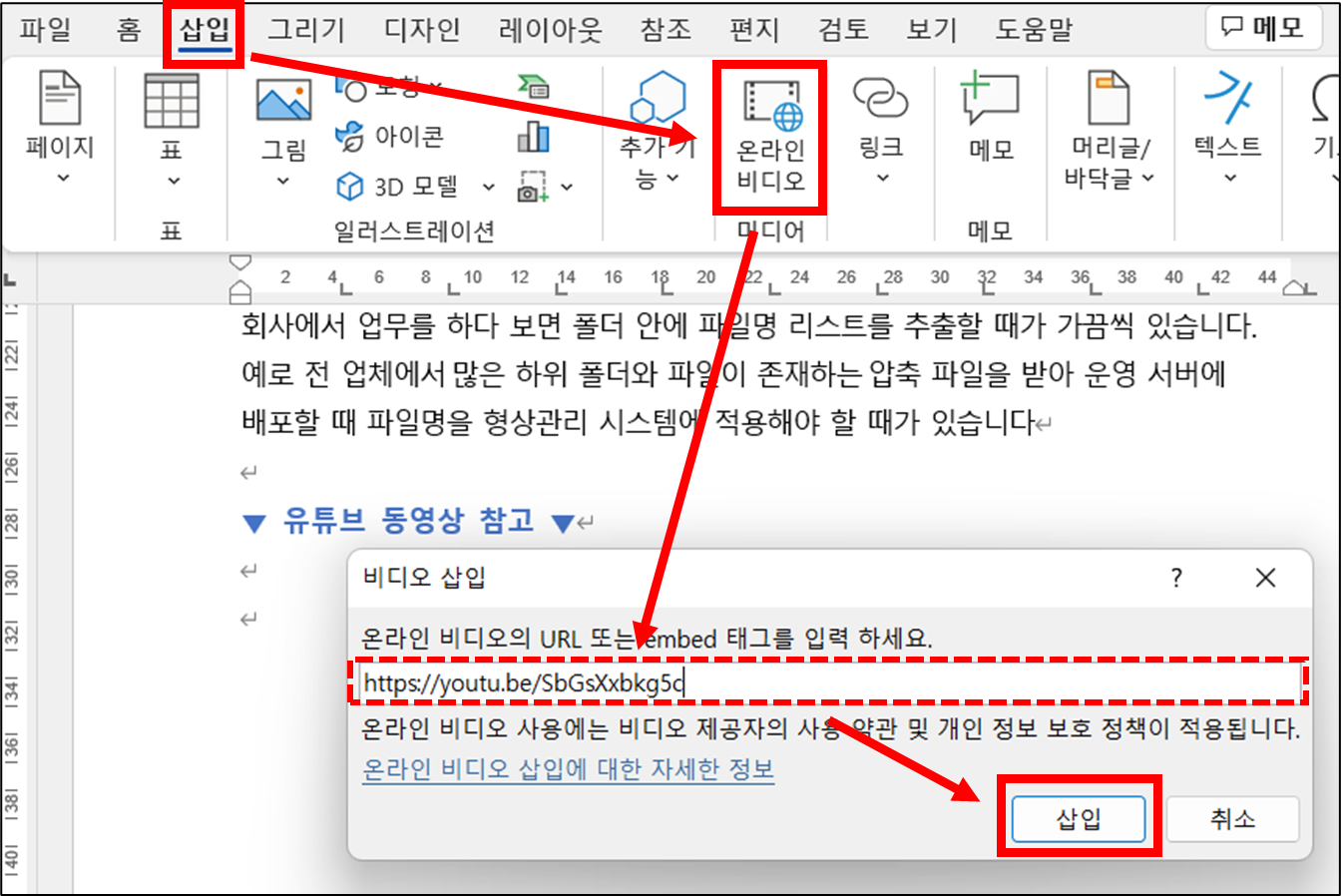
6. 삽입한 동영상 [재상] 버튼을 클릭하여 확인합니다.
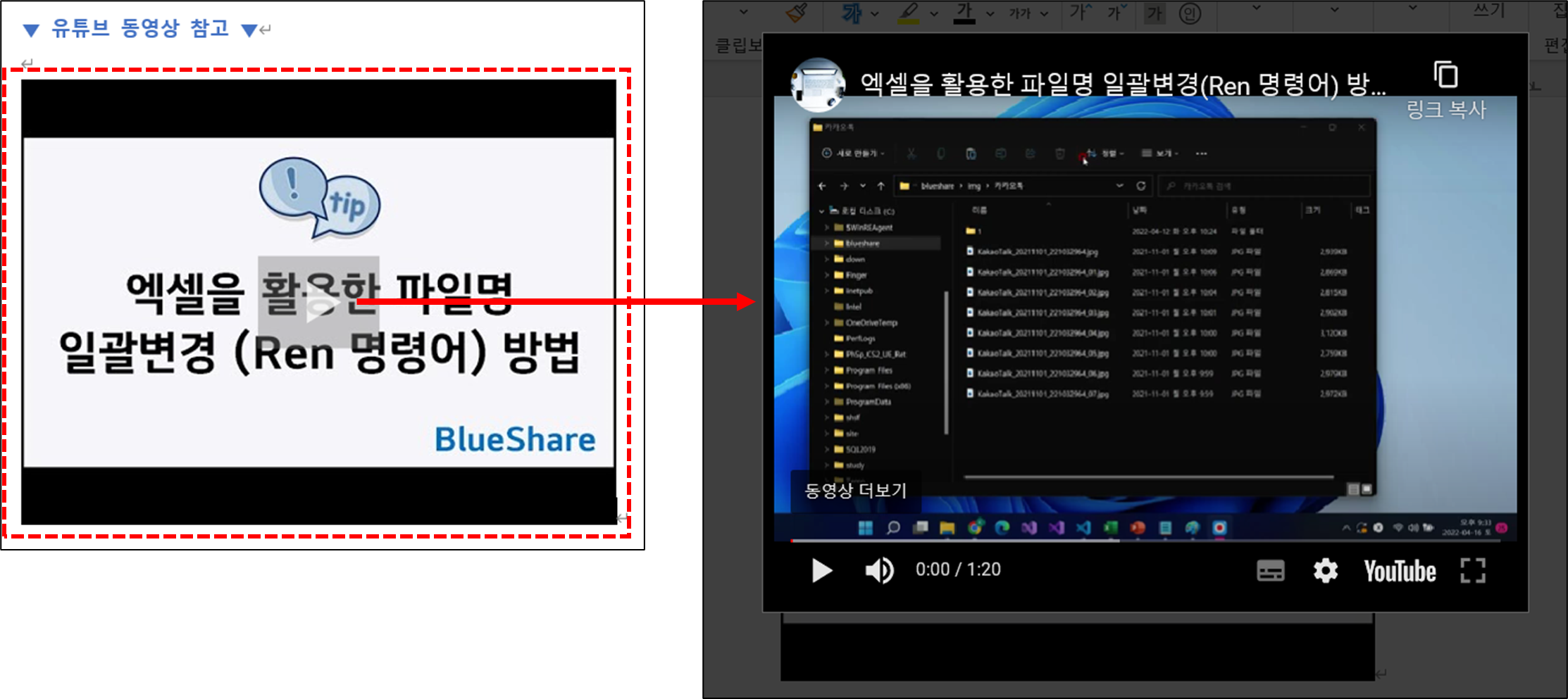
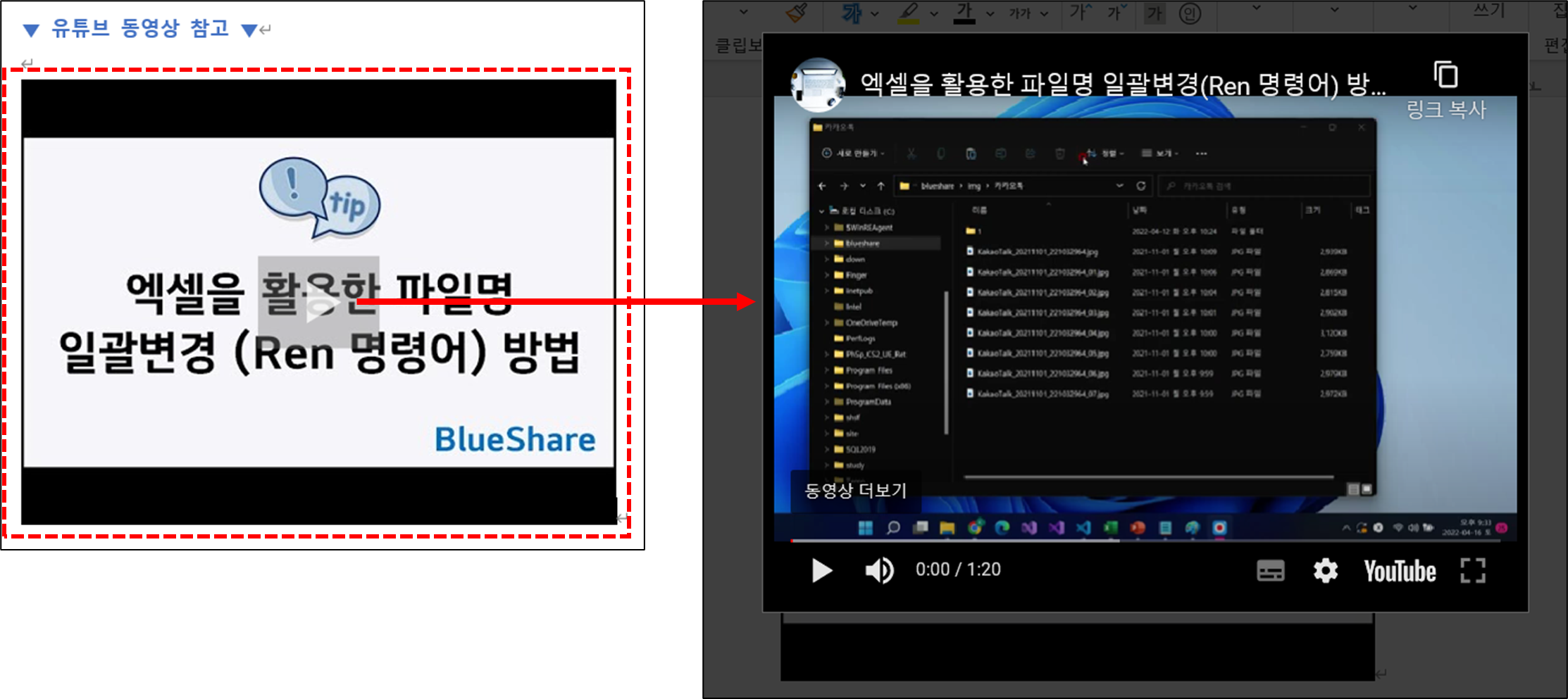
이 글이 도움이 되셨다면 공유를 부탁 드립니다. 다음 글에서 뵙겠습니다!
관련 이전 게시글




